Выбор читателей
Популярные статьи
Всегда хочется, чтобы на персональном компьютере были активированы последние версии используемых программ. К ним в первую очередь относятся браузерные программы. Рассмотрим, бесплатно для тех из них, что популярны в нашей стране.
Обновления браузеров следует проводить регулярно, потому что через них попадают в компьютер вирусы, новые версии которых появляются ежедневно. Программисты и разработчики браузеров анализируют эти атаки и в каждом новом релизе своих продуктов внедряют новые системы антивирусной защиты. Поэтому последние версии браузеров позволяют обезопасить компьютер от проникновения вирусов. Старые же являются более уязвимыми. Обновления многих браузеров выполняются автоматически, однако иногда операционная система Windows может их заблокировать. Так что придется выполнять этот процесс вручную. Сложностей в этом нет, вам потребуется лишь несколько раз кликнуть мышкой.
Также встречаются случаи замедления работы браузеров или появления сбоев в их работе. Это может быть вызвано, в частности, атаками вирусов. Зачастую в таких случаях помогает только удаление и повторная установка браузера на компьютер. Для этого, кстати, лучше иметь на ПК не один, а несколько установленных браузеров.
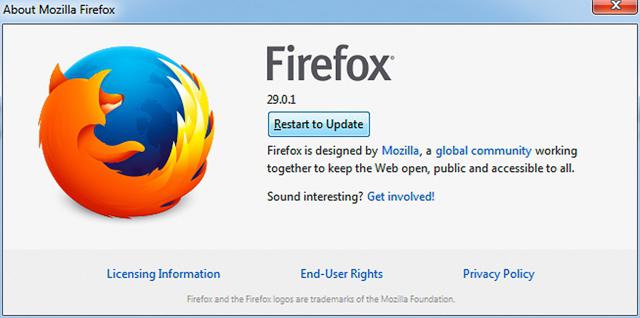
Обычно он обновляется абсолютно бесплатно. Заходим в меню «Справка» - «О Firefox» - «Проверить наличие обновлений» и активируем его, если таковое есть. Затем, после окончания обновления, о чем будет сообщено в служебном окне обновления, браузер следует перезапустить.
В новых версиях "Яндекс.Браузера" введена синхронизация настроек пользователя и красочные фоны. Умная строка стала ещё умней, окрепла система безопасности. Синхронизация облегчает процесс переноса своих настроек (закладок, расширений и паролей) на другой компьютер с установленным "Яндекс.Браузером". Даже если компьютер, которым вы пользуетесь, один, синхронизация всё равно нужна. Она поможет восстановить настройки, если вдруг техника выйдет из строя, поскольку для хранения настроек синхронизации применяются серверы "Яндекс.Диска" - облачного хранилища, где данные надежно зашифрованы.

Умная строка подсказывает адреса вплоть до определённых страниц, это удобнее и быстрее, чем искать нужный объект начиная с главной страницы сайта.
Для автоматического обновления браузера следует нажать на настроечную кнопку "Яндекс.Браузера" (имеет вид шестерёнки или трех коротких горизонтальных линий в правой верхней части экрана). Активируем автоматической процесс обновления браузера. В открывшемся контекстном меню мышкой выбираем позицию «Дополнительно», или же сразу вызовется дополнительное окно, в котором выбираем позицию «О браузере Yandex». В новой открывшейся странице будет выполнен поиск, а затем и инсталляция обновленной версии. После окончания установки новой версии появится предложение о необходимости перезапуска браузера. Нажимаем соответствующую кнопку - обновление завершено.
Чтобы вручную обновить браузер "Яндекс", нажимаем на его настроечную кнопку, в открывшемся контекстном меню выбираем позицию «Дополнительно», в окне выбираем позицию «О браузере Yandex». Если в открывшейся странице имеется сообщение о доступности обновления для ручной установки, то нажимаем на кнопку «Обновить», и браузер начнет обновляться. После этого надо перезапустить его. Появится сообщение о том, что последняя версия браузера установлена. Одновременно с этим обновлением устанавливаются свежие версии некоторых плагинов, в результате чего улучшается чтение PDF, других видов файлов, устраняются возможные затруднения с анимацией и другие.

Для этого случая вопрос о том, как обновить браузер, решается просто. В установленном браузере обычно все обновления происходят автоматически. Вручную это можно выполнить следующим образом.
Если есть доступные обновления, то на иконке настроек сбоку появится зеленая стрелка, направленная вверх. Следует нажать эту кнопку, а затем выбрать «Обновить Google Chrome». После выполнения перезапустить браузер.
Если этой стрелки нет, нажимаете «О браузере Google Chrome». В открывшейся вкладке можете видеть, какая версия используется на компьютере. Галочка свидетельствует об установленной последней версии браузера. Если версия старая, то будет сразу происходить обновление. Вот так просто обновить браузер "Гугл Хром". Всего в пару кликов.
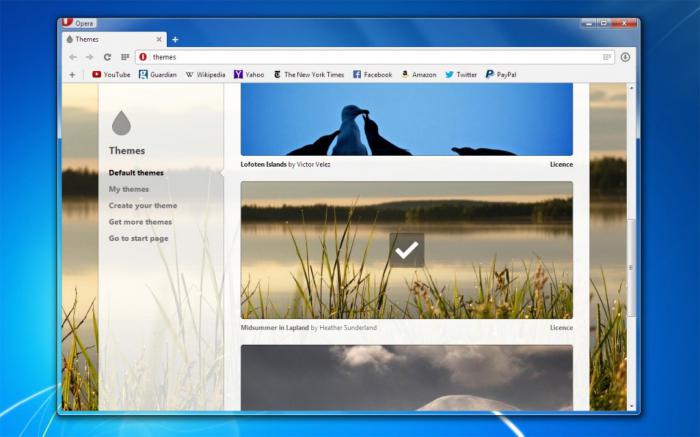
Этот браузер способен выполнять обновление тремя автоматическими способами:
Само обновление осуществляется браузером без участия пользователя. Поменять способ можно так: в основных настройках «Инструменты» — «Общие настройки» выбрать вкладку «Расширенные/Дополнительно» и позицию «Безопасность». В открывшейся вкладке в позиции «Обновление Opera» отметить нужную опцию. Перед проведением автоматического обновления следует сохранить в отдельном каталоге резервную копию настроек и прочих данных.
Существует также два способа ручного обновления:

Если вы пользуетесь Internet Explorer, то для его обновления нужно зайти на официальный сайт Windows, убрать галочку «Установить Internet Explorer с сервисами Яндекса» и нажать на «Скачать Internet Explorer». Затем его запускаете и уже обновляете Internet Explorer.
Таким образом, в статье даны ответы на вопрос о том, как обновить браузер. Вернее, те из них, которые наиболее популярны для компьютеров с операционными системами Windows в нашей стране.
Обновлено: 28 июля 2017
Здравствуйте, уважаемые читатели блога сайт. Вы не задумывались, почему разработчики браузеров постоянно выпускают новые версии своих творений, в которых устраняются обнаруженные уязвимости и улучшается функционал?
Поэтому мы с вами и озабочиваемся постоянно вопросом — как обновить браузер . Хотя последнее время обновление почти всегда осуществляется автоматически в фоновом режиме (незаметно для нас). Однако, в мире нет ничего совершенного, и будет не лишним посмотреть текущую версию своей интернет-бродилки и при необходимости инициировать вручную процесс обновления, если автоматически браузер обновляться перестал. Как это сделать, читайте ниже.
Google Chrome на данный момент является одним из самых популярных браузеров в мире. И это при том, что появился на свет он одним из самых последних (можете ). Лично я использую его для работы с сайтами, ибо он идеально для этого подходит.
Например, каждая из вкладок в Гугл Хроме является самостоятельным системным процессом и ее зависание не приведет к зависанию всего браузера, что просто замечательно при работе со статьями в . Кроме этого, при внезапном зависании компьютера или его перезагрузки, все что вы писали восстановится после повторного открытия браузера. Есть , о которых вы можете прочитать по приведенной ссылке.
Но вернемся к теме нашей статьи — как обновить этот браузер? Для этого нужно будет кликнуть по расположенной в правом верхнем углу иконке с тремя горизонтальными полосками и выбрать из выпавшего меню пункт «О браузере Гугл Хром» :
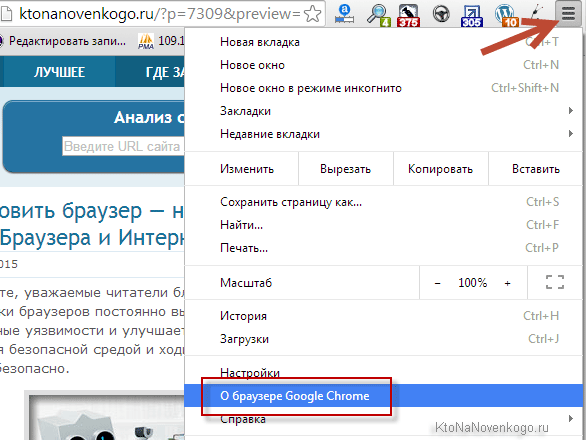
Как я уже упоминал выше, браузер этот обновляется автоматически при его перезагрузке (закрытии или открытии), но если вы его очень долго не закрывали (например, если ваш компьютер не выключается неделями или месяцами), то информацию о появлении новых версий вы можете вынести из изменения цвета фона , на котором отображается показанный на скриншоте значок с тремя горизонтальными полосками:
Итак, после выбора пункта «О браузере Google Chrome» вы увидите окно, где будет происходить сравнение текущей версии обозревателя с той, которая сейчас доступна на сервере обновлений.
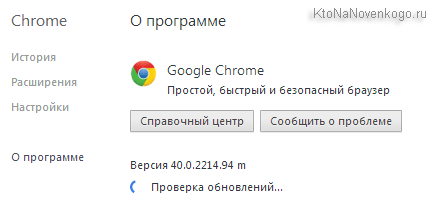
По окончании процесса вы увидите появившуюся кнопку для перезагрузки обозревателя и применения скачанных обновлений:
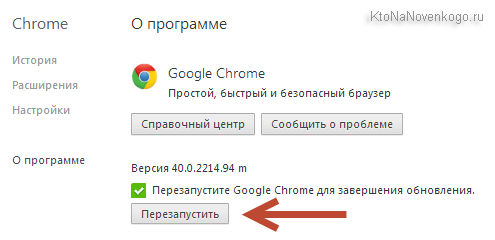
Того же эффекта вы достигните простым закрыванием программы и ее повторным запуском. Таким образом вы удостоверитесь в том, что у вас со всеми обновлениями безопасности и дополнительным функционалом.
Однако, может произойти какой-то сбой, при котором или не будет осуществляться связь с сервером обновлений. Как это исправить? Зайдите на официальный сайт Google Chrome и для своей операционной системы (она определится автоматически по данным, полученным от вашего компьютера):

Если версию вашей ОС определили не правильно, то воспользуйтесь расположенной чуть ниже кнопкой «Скачать хром для другой платформы». Кстати, если вы большой фанат самых свежих обновлений и мулек, то для вас есть возможность скачать бета-версию движка браузера , которая является флагманской на данный момент, но еще не на сто процентов стабильной и обкатанной.
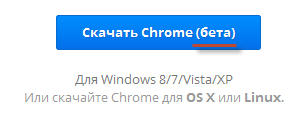
После скачивания, для активации процесса обновления уже установленной у вас версии браузера достаточно будет закрыть Хром и произвести установку последней актуальной версии из полученного дистрибутива. Все имеющиеся настройки, пароли и т.п. должны сохраниться. Но на всякий случай перед обновлением , как это было показано в приведенной по ссылке статье.
Поэтому в силу невозможности обновления Оперы с версии 12 до более поздних вам придется зайти на их официальный сайт и :
Flash Player от компании Adobe распространяется бесплатно и нужен для того, чтобы браузер мог воспроизводить видеоролики, анимацию, игры и прочие вещи, где необходима поддержки технологии флеш. Разработчики его постоянно обновляют, ибо находятся новые дыры в безопасности его использования, а также добавляется новый функционал и возможности.
Обозреватель этот сам по себе достоин особого внимания, ибо базируясь на том же движке, что и Хром, он умудрился обзавестись рядом уникальных функций, о которых я писал в .
Этот браузер существенно отличается от описанных выше прежде всего тем, что он является частью операционной системы Windows . Причем не для каждого типа Винды у вас получится обновить Интернет Эксплорер до максимально возможной версии (сейчас это 12). Почему так? Ну, наверное, Микрософт таким топорным способом пытается стимулировать продажи своих новых операционок.
Например, если судить про приведенному ниже скриншоту, для моей любимой Висты я могу обновиться только до Internet Explorer 9 (со вторым сервис паком), хотя самая новая версия этого браузера датируется уже номером 12 (обидно, но вовсе недостаточно для смены ОС, ибо IE я практически не пользуюсь):
Отправить
Класснуть
Линкануть
Запинить
Обновление браузера может спасти вас от многих неприятных моментов: ошибок, поломок и атак злоумышленников на ваш компьютер. А потому знать, как обновить браузер, просто необходимо. Рассмотрим способы обновления для самых распространённых браузеров.
Создатели этого браузера утверждают, что он наиболее дружелюбен к пользователю. И не безосновательно. Поэтому и обновления в Google Chrome происходят автоматически. Но если вы сами хотите контролировать список обновлений, то сделайте следующее:
Этот браузер является официальным для корпорации Windows. Разработчики делают всё возможное, чтобы угодить своим пользователям. Всё время добавляются новые функции в браузер и новые полезные опции.
Чтобы обновить Internet Explorer, нужно зайти на официальный сайт обновлений Windows: обновить браузер Internet Explorer .
В последних версиях операционных систем Windows есть автоматическое обновление всех параметров. Если эта опция у вас подключена, то новые версии и обновления будут скачиваться и устанавливаться автоматически.
Mozilla FireFox – ещё один популярный браузер с очень милым дизайном. Тоже постоянно оптимизируется, чтобы радовать своих пользователей. Вот способ, как обновить браузер бесплатно:
В Opera всё практически также:
Этот браузер предназначен специально для пользователей Apple, но теперь работает и с Windows. Также это самый дизайнерский браузер. Для обновления Safari делаем следующее:
Вот и все, что вам необходимо знать, чтобы обновить свой браузер.
Всем привет! В данном уроке вы узнаете, как можно проверить обновления и обновить браузер на вашем компьютере. Чтобы сделать статью более универсальной, речь пойдет сразу о нескольких браузерах, а именно: Google Chrome, Mozilla Firefox, Opera и Яндекс.Браузер.
Обновление браузера до актуальной версии имеет большое значение для обеспечения безопасности, хорошей скорости работы и правильного отображения веб-страниц. Поэтому им не стоит пренебрегать.
Ниже показаны инструкции по обновлению разных браузеров.
Браузер Хром будет обновляться автоматически при появлении новых версий. Чтобы убедиться, что ваша версия Chrome является последней или обновить его вручную, выполните следующие действия:
1. Откройте браузер Google Chrome.
2. Нажмите на в правом верхнем углу браузера, чтобы отрыть его меню.

3. В меню выберите «Справка», а затем «О браузере Google Chrome».
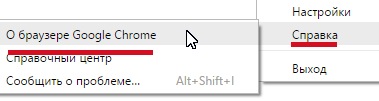
4. Откроется окно, которое автоматически проверит наличие обновлений и покажет Вам текущую версию Хром.
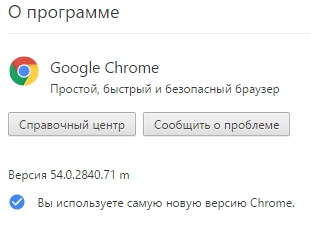
Совет: Также можно открыть эту вкладку введя в адресатной строке «chrome://chrome».
Браузер Mozilla Firefox должен автоматически загружать обновления и уведомлять вас, когда они будут готовы для установки. Чтобы убедиться, что ваша версия Firefox является последней или обновить вручную, следуйте шагам ниже:
1. Откройте браузер Firefox.
2. Нажмите на кнопку меню (меню гамбургер), в правом верхнем углу экрана.
3. В нижней части меню выберите меню Справка (значок знака вопроса), затем нажмите «О Firefox».
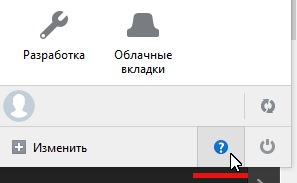
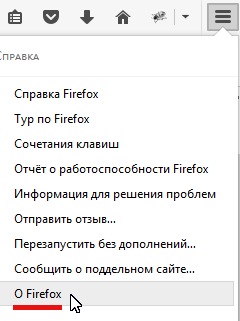
4. Откроется окно, в котором автоматически проверится наличие обновлений, и будет показана текущая версия Firefox. Если обновления доступны, будет предложен вариант их установки.
![]()
Как и раньше, браузер Яндекс будет обновляться автоматически. Чтобы посмотреть его текущую версию и проверить обновления сделайте так:
1. Откройте Яндекс.Браузер.
2. В правом верхнем углу экрана нажмите на меню гамбургер.
3. В открывшемся меню, внизу, выберите «Дополнительно», затем «О браузере».
4. В открывшемся окне вы узнаете о версии Яндекс браузера, и о наличии обновлений.
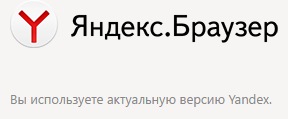
Как и в предыдущих случаях, браузер Опера должен обновляться автоматически. Проверить это можно так:
1. Откройте браузер Opera.
2. Нажмите на значок Меню в верхнем левом углу окна.
3. Внизу открывшегося меню выберите «О программе».
4. Откроется новое окно, где будет показано текущую версию Опера и автоматически проведется поиск обновлений.
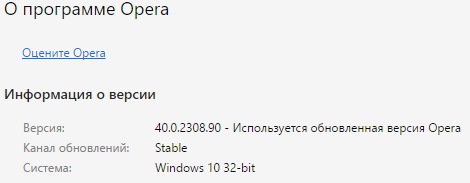
Если у Вас еще есть вопросы по обновлению браузеров, не стесняйтесь, задавайте их в комментариях.
| Статьи по теме: | |
|
Samsung: Downloading… Do not turn off target!
Galaxy S4 поддерживает работу режима загрузки (). В этом посте вы... Что за программы Adb и Adb run – основные команды и как ими пользоваться
ADB, или Android Debug Bridge – это консольное приложение для ПК, с... TouchBar в Apple MacBook — зло?
Touch Bar — это специальная сенсорная панель, которой оснащается MacBook... | |